
Mündəricat:
- Addım 1: Qutuda nə var?
- Addım 2: 40-pin başlıq düzeni
- Addım 3: IoT Bitini Raspberry Pi ilə Bir yerdə qoyun
- Addım 4: Raspberry Pi qurmaq
- Addım 5: IOT BIT -i Raspberry Pi ilə birləşdirin
- Addım 6: IoT Bit Asan Quraşdırma
- Addım 7: LED -lərin funksiyaları
- Addım 8: Yeniləyin
- Addım 9: Sürücülərin quraşdırıldığını yoxlayın
- Addım 10: Wvdial qurun və İnternetə qoşulun
- Addım 11: Modemi avtomatik olaraq istifadə etmək üçün Şəbəkə Arayüzünün Qurulması
- Addım 12: Şəbəkə Meneceri Gnome Quraşdırması
- Addım 13: GPS -i aktiv edin
- Addım 14: Təbrik edirəm !!
- Addım 15: Təkmilləşdirilmiş Bağlantı üçün Əlavə Komponentlər
- Addım 16: Layihənizi Paylaşdığınıza görə 500 AZN Nağd Pul Qazanmaq İstəyirsiniz?
- Müəllif John Day [email protected].
- Public 2024-01-30 07:46.
- Son dəyişdirildi 2025-01-23 12:54.
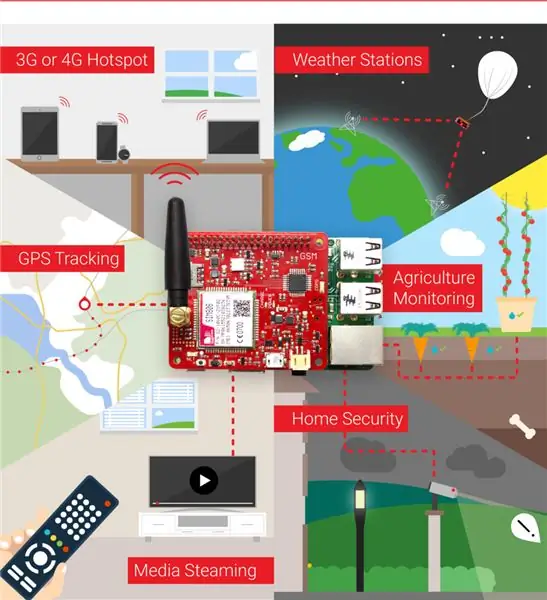
IoT Bit, Raspberry Pi mini kompüteri üçün 4G mobil məlumatları təmin edən Raspberry Pi üçün 4G Şapka olan 4G Development board təqdim etməkdən qürur duyur. Ağıllı HAT modulumuz Raspberry Pi -yə mobil məlumatlar, GPS yerləşdirmə məlumatları və batareya dəstəyi verir. Bu, hakerlər, elm adamları və yaradıcılar üçün mükəmməl bir moduldur, çünki harada olursunuzsa olun Pi -yə güclü bir əlaqə təmin edir. Sadəcə modulumuzu Raspberry Pi -yə qoşun və oynamağa başlayın.
(4.5 mbps) - Böyük yükləmələr və video axını üçün əla olan Raspberry Pi üçün veb tarama və məlumat ötürülməsi üçün sürətli internet bağlantısı.
HAT, mobil şəbəkə vasitəsilə ümumi internet məlumatlarına giriş imkanı verən əməliyyat sisteminizdəki proqram təminatı ilə asanlıqla inteqrasiya oluna bilər. API -dən istifadə edərək bu papaq sizə SMS (mətn) mesajları göndərmə imkanı verir. Yer məlumatlarını ortaya çıxaran göyərtədəki GPS -ə də asan giriş veririk.
İndi 3G və 4G LTE üçün Yeniləmə Antenimiz var. Sadəcə seçim menyusundan Yükseltme və ya Yüksək sürəti seçin və ya ayrı-ayrılıqda istəsəniz buradakı link: https://altitude.tech/product/upgrade-4g-sma-aeria…https://altitude.tech/product/high -sürət 4g-hava …
Qeyd etmək lazımdır ki, bu təlimat Raspbian Strech -in son versiyası üçün və 4G və 3G IoT Bit versiyalarından istifadə etməklə hazırlanmışdır, çünki GSM IoT Bit GSM təlimatlıdır.
GSM bağlantısı:
HAT Xüsusiyyətləri:
- Hər hansı bir mikro Sim dəstəyi. Sim kartınızı daxil edin və işə başlayın.
- Raspberry Pi üçün 4G Mobil Məlumat.
- Raspberry Pi ilə IoT Bitini asanlaşdırmaq üçün proqramımızı tək bir terminal əmri ilə qurmaq asandır.
- Pi -ni oyandırın və ya mətn mesajları ilə hadisələri tetikleyin.
- GPS və siqnal artırmaq üçün geniş xarici antenalar.
- 3 amperə qədər yüksək səmərəli güc tənzimlənməsi.
- Günəş paneli və batareya dəsti ilə xarici layihələr üçün istifadə edin.
- Sensly qaz monitorinqi HAT ilə birlikdə istifadə edilə bilər.
Raspberry Pi mini kompüteri üçün Mobil Məlumat Seçimləri:
GSM (85 kbps) - Sensorlardan məlumatları daxil etmək və Raspberry Pi -ni idarə etmək üçün mükəmməldir.
3G (4.5 mbps) - Vebə baxmaq və kiçik məlumat ötürülməsi üçün sürətli internet bağlantısı.
4G (100 mbps aşağı/ 50 mbps yuxarı) - Raspberry Pi üçün yüksək sürətli internet bağlantısı, böyük yükləmələr və video axını üçün əladır.
Güc
4G 3.3V -də işləyir, onun enerji təchizatı 3.6 - 4.2V LiPo batareyadan qorunan IC və ya minimum 2A cərəyan dərəcəsi olan 5V USB kabeli ola bilər. Bir Raspberry Pi 3 -ə güc verirsinizsə, minimum 2.5A cərəyan səviyyəsinə sahib olmalısınız.
Güc istehlakı
Əməliyyat // Cari çəkiliş
- Boş ~ 25mA
- ~ 100mA gücündə modem
- SMS göndərilməsi ~ 200mA
- ~ 250mA zəng etmək
- Məlumatın ötürülməsi ~ 400mA
Addım 1: Qutuda nə var?

Paketə daxildir:
1 x 4G lövhəsi
1 x GPS antenası
2 x siqnal antenası
Mikro USB üçün 1 x USB kabel
1 Təlimatlara keçid
Addım 2: 40-pin başlıq düzeni
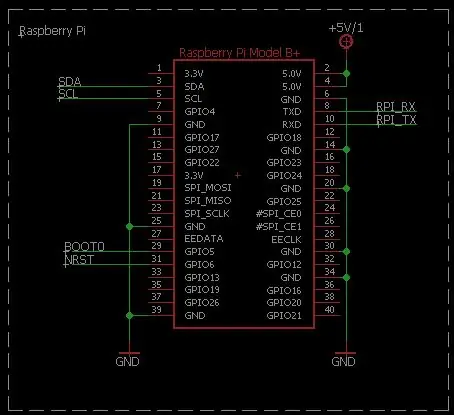
Layihənizi mövcud pinlərlə uyğunlaşdırmaq üçün 40-pin başlığının sxematikası.
Mövcud Limanlar
USB COM Portlarının Siyahısı /Təsviri
1 inkişaf edən mesajlar üçün diaqnostika portu
GPS məlumatlarını çıxaran 2 NMEA portu
3 AT əmr portu
Ppp üçün 4 modem portu
5 USB-Audio portu
Addım 3: IoT Bitini Raspberry Pi ilə Bir yerdə qoyun
- Raspberry Pi divar fişi həm IOT BIT, həm də Raspberry Pi -ni gücləndirmək üçün IOT BIT -ə daxil edilmişdir. (Raspberry Pi -ni də bağlamağa ehtiyac yoxdur).
- 2 antenanı və GPS antenini IOT BIT -ə qoyun.
-
Sim kartını kəsilmiş küncü lövhədən uzağa baxaraq IOT BIT sim kartı tutucusuna yerləşdirin (hər hansı bir böyük sim təminatçısından satın ala bilərsiniz)
- Raspberry Pi -yə qoşulmaq üçün USB modemə daxil olun.
Addım 4: Raspberry Pi qurmaq
Raspberry Pi -nin işləməsi üçün lazım olan komponentlər:
- Raspberry Pi 2 və ya 3.
- Ekran.
- Siçan və klaviatura.
- HDMI Kabeli.
- Raspberry Pi şarj cihazı.
- Raspbian Jessie -nin son versiyası olan SD kart (8 GB -dan çox tələb olunur).
Raspberry Pi proqramını qurmaq üçün təlimatı https://www.raspberrypi.org/learning/hardware-guide/ saytında tapa bilərsiniz.
Raspbian Jessie'nin ən son versiyasını https://www.raspberrypi.org/downloads/ saytında tapa bilərsiniz.
Addım 5: IOT BIT -i Raspberry Pi ilə birləşdirin

- IOT BIT-in 40-pinini Raspberry Pi-nin 40-pininə bağlayın.
- USB -ni IOT BIT modemindən Raspberry Pi -nin USB yuvasına qoşun.
- Raspberry Pi şarj cihazını IOT BIT -in elektrik pininə qoşun, IOT BIT Rasberry Pi -ni gücləndirəcək.
- IOT BIT -in güclənməsi üçün Raspberry Pi, IOT BIT -də PWR (güc) bildirən düyməni basın.
Addım 6: IoT Bit Asan Quraşdırma
Bunu işə salmağın bir çox yolu var. Birincisi, Win32 Disk Imager istifadə edərək disk şəklini yükləyin və flash edin. 8 GB və ya daha böyük bir SD karta ehtiyacınız olacaq. Yükləmə linki aşağıda:
download.altitude.tech/
İstifadə etmək üçün POWER etiketli USB portuna elektrik kabelini bağlayaraq IoT Bit -i yandırın. IoT Bit bağlandıqdan sonra Raspberry Pi -ni gücləndirəcək.
Ayrıca, bir Windows sistemində IOT BIT istifadə edə bilərsiniz. Etməyiniz lazım olan tək şey bu sürücülərdən istifadə etmək və onları quraşdırmaqdır:
Addım 7: LED -lərin funksiyaları

GÜC (Yaşıl) - Bu Led IoT Biti USB ilə bağlandıqda yanmalı, IoT Biti batareya ilə işlədikdə bu led sönəcək.
ŞARJ (Mavi) - IoT Bit USB vasitəsilə qoşulduqda Led yanır, IoT Bit batareya ilə işlədikdə bu led sönəcək. Bu Led, batareya tam doldurulduqda, IoT Bit USB ilə bağlanarsa və batareya da qoşulduqda bir göstərici olaraq işləyir. Batareya dolduqda bu Led sönəcək.
FƏALİYYƏT (Mavi) - Gələcək istifadə üçün ehtiyatdayam, hal -hazırda daxildə istifadə olunur.
NET (Mavi) -açıldıqda, IoT Bit -in sim kartı oxuduğunu göstərir, bu işıq yanıb -sönəndə siqnal Sim kart təminatçısına bağlanır. Sim kartda hər hansı bir internet məlumatı varsa, led daha da tez -tez yanıb -sönməyə başlayacaq, bu da məlumat ötürə bilməsi deməkdir.
RGB Led - Bu başlanğıcda qırmızıya çevriləcək, yəni sim kart yuvada deyilsə, lövhənin modem USB -yə bağlı olmadığını göstərir. RGB mavi olduqda, USB modem USB modem vasitəsilə hər hansı digər cihazla əlaqə qurmağa və qoşmağa hazırdır. Bu Led gələcək versiyalarda daha çox funksiyaya sahib olacaq.
Addım 8: Yeniləyin
Ən son Raspbian (Raspbian Stretch) versiyası ilə nüvədə artıq IoT Bit istifadə etmək üçün lazım olan sürücülər var, yəni bu yeni versiya ilə növbəti addıma keçə bilərsiniz.
Bu, Iot Bit -in 4.4 və ya daha yüksək bir nüvə versiyasına malik hər hansı bir linux sistemi ilə uyğun olması deməkdir.
Addım 9: Sürücülərin quraşdırıldığını yoxlayın
Sürücülərin quraşdırıldığını yoxlamaq üçün aşağıdakı əmri işlədin.
$ lsusb | grep Qualcomm
Sürücülər quraşdırılıbsa, çıxış Qualcomm cihazının bağlı olduğunu göstərəcək.
Bir Qualcomm cihazı görmürsənsə, bu, ehtimal ki, Raspbianın uzanan köhnə Rasbian versiyasını istifadə etdiyiniz deməkdir. Bu halda sürücünün əl ilə necə qurulacağına dair təlimatlar üçün bu linki izləyin.
www.instructables.com/id/PiAnyWhere-4G-LTE-Hat-for-the-Raspberry-Pi/
Addım 10: Wvdial qurun və İnternetə qoşulun
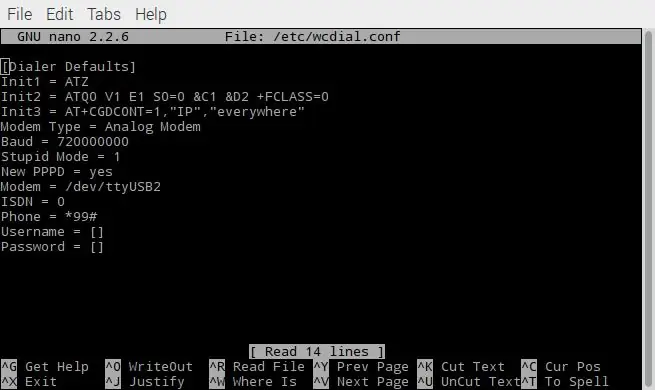
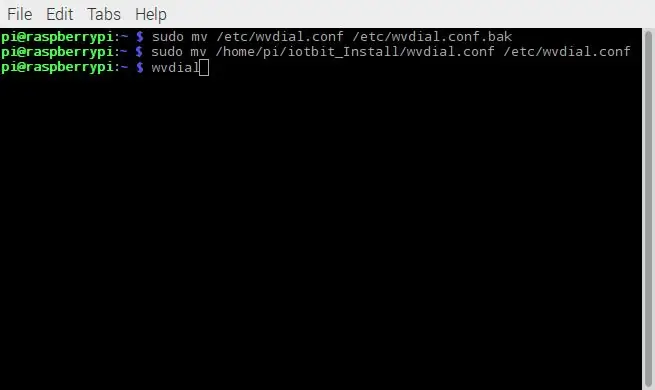
IOT BIT 4G -nin əhəmiyyətli xüsusiyyətlərindən biri, mobil şəbəkədən istifadə edərək internetə qoşulma qabiliyyətidir, lakin bunun üçün bunun üçün konfiqurasiya edilməlidir. Bunun üçün istifadə edilə bilən iki üsul var, birincisi, terminaldan istifadə edən wvdialdan istifadə etmək, ikinci metoddan istifadə etmək daha asan olan interfeysi olan şəbəkə meneceri-gnome istifadə etməkdir. wvdial qurulmasını 12 -ci addıma keçirin.
Bu addım sim kart məlumatlarından istifadə edərək IOT BIT ilə internet arasındakı əlaqəni əhatə edəcək.
İndi sim kartınızdan istifadə edərək IOT BIT -in internetə qoşulmasını təmin etmək üçün wvdial.conf faylını konfiqurasiya etməliyik. Sim kartların qeydiyyat nömrəsini əldə etmək üçün istifadə olunan USSD koduna ehtiyacınız olacaq. Məsələn, giffgaffda bu kod *99#-dur. Yoxsa USSD kodunu tapa bilmirsinizsə sim kartların telefon nömrəsini istifadə edə bilərsiniz, ancaq sim dəyişdirdiyiniz halda nömrəni dəyişdirmək üçün faylı redaktə etməli olduğunuzu unutmayın.
Beləliklə, seçdiyiniz bir mətn redaktoru istifadə edərək wvdial.conf adlı iotbit_Install qovluğunda olan faylı açmalıyıq.
$ sudo nano /home/pi/iotbit_Install/wvdial.conf
Daha sonra 'Telefon =' sahəsinə USSD kodunuzu və ya telefon nömrənizi əlavə edin. Sonra ctrl+x və y düymələrini basaraq faylı qeyd edin və çıxın
İndi bu faylı sistemin tapa biləcəyi doğru yerə köçürməliyik.
- $ sudo mv /etc/wvdial.conf /etc/wvdial.conf.bak
- $ sudo mv /home/pi/iotbit_Install/wvdial.conf /etc/wvdial.conf
- $ sudo wvdial
Bu son addım təxminən 30 saniyə çəkir. Uğurlu olsanız, Raspberry Pi ilə İnternetə qoşulmalısınız.
Addım 11: Modemi avtomatik olaraq istifadə etmək üçün Şəbəkə Arayüzünün Qurulması
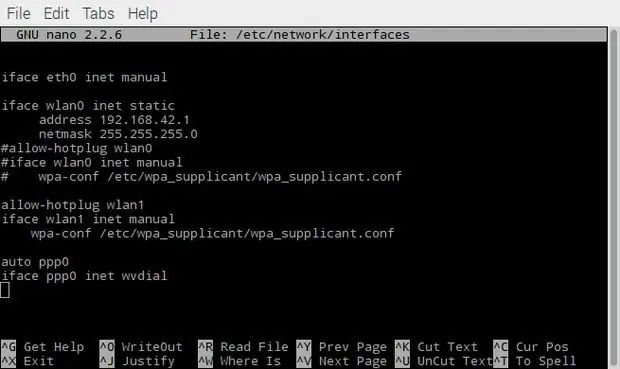
Pi -nin IoT Bit -i mobil şəbəkədən avtomatik olaraq internetə bağlamasını təmin etmək üçün aşağıdakı addımlardan istifadə edirik.
Əvvəlcə interfeys adlanan faylı açın:
$ sudo nano/etc/network/interfeysləri
Sonra faylın altına aşağıdakı sətirləri əlavə edin:
- $ avtomatik ppp0
- $ iface ppp0 inet wvdial
Sonra IoT Bit -in aktiv olduğunu və Modem USB portunun Pi -yə qoşulduğundan əmin olaraq Pi -ni yenidən başladın.
$ sudo yenidən başladın
Raspberry Pi açıldıqda müvəffəq olsanız, IoT Bit -dən istifadə edərək İnternetə qoşula bilərsiniz.
Addım 12: Şəbəkə Meneceri Gnome Quraşdırması
Şəbəkə meneceri gnome, İnternetə qoşulmağınızı təmin etmək üçün istifadəsi asan bir GUI təmin edəcək. Bu addımda, bu metoddan istifadə edərək IoT Bit -in internetə necə bağlanacağını sizə göstərəcəyik.
Ediləcək ilk şey, terminalda aşağıdakı əmrdən istifadə edərək Network manager gnome proqramını yükləməkdir: $ sudo apt-get install network-manager-gnome
Sonra Rpi'yi yenidən başladın
Yenidən başladıqdan sonra masaüstünün sağ üst tərəfindəki şəbəkə meneceri simgesini görməlisiniz, sağ vurun və bağlantıları redaktə edin, sonra "Əlavə et" düyməsini, mobil genişzolaqlı seçin və "yaradın" düyməsini basın, sonra "İstənilən cihaz" seçin və sonra vurun " Sonrakı ", ölkənizi seçin və" İrəli "düyməsini basın, sonra sim kart şirkətinin şəbəkə təminatçısını seçin və" İrəli "düyməsini basın, sonra məlumat planınızı və APN seçin və" Sonrakı "düyməsini basın, sonra hər şeyin düzgün olduğunu yoxlayın və" Tətbiq et "düyməsini basın. ", bundan sonra şəbəkənizi saxlaya bilərsiniz və internet istifadəyə hazır olmalıdır
Addım 13: GPS -i aktiv edin

IOT BIT GPS xüsusiyyətinə malikdir, ancaq aktivləşdirilməlidir. Birincisi, GPS -in sınanması üçün minicom -un quraşdırılması lazımdır. Bu, aşağıdakı əmrdən istifadə etməklə edilir:
$ sudo apt-get install minicom
Komanda pəncərəsində işləyən bir terminaldır, minicom terminalına daxil olun:
$ minicom - D /dev /ttyUSB2
Minicomu işlətmək üçün CTRL+A və sonra Z düymələrinə basın, bu istifadə edilə bilən bütün fərqli variantları göstərəcəkdir. Yerli echo aktiv edilməlidir. Bu, CTRL+A və sonra E düymələrinə basmaqla edilir. Bu işə salındıqdan sonra minicom terminalının daxilinə yazaraq GPS -i aktivləşdirə bilərsiniz:
AT+CGPS = 1
Ok mesajını göstərəcək! GPS yeri haqqında məlumat əldə etmək üçün aşağıdakı əmri istifadə edin:
AT+CGPSINFO
Addım 14: Təbrik edirəm !!

İşləyən bir IoT Bitiniz var, indi bununla inanılmaz təcrübələr edə bilərsiniz.
Addım 15: Təkmilləşdirilmiş Bağlantı üçün Əlavə Komponentlər



Antenalar
- Normal 443MHZ
- 10dBi yükseltin
- Yüksək sürətli 28dBi
GPS
- Kiçik GPS
- Su keçirməyən GPS
Hamısı Altitude veb mağazamızda mövcuddur
Addım 16: Layihənizi Paylaşdığınıza görə 500 AZN Nağd Pul Qazanmaq İstəyirsiniz?
Altitude Tech LTD -də ehtiraslı istehsalçılarıq və insanların IoT Bit ilə yaratdığı bütün layihələr haqqında eşitməyi sevirik.
Ancaq daha çox layihə haqqında eşitmək və bunları bütün IoT Bit istifadəçiləri ilə bölüşmək istəyirik.
Böyük layihələri mükafatlandırmaq üçün hər ay bir şanslı qalibə 500 funt sterlinq mükafat verəcəyik !!!
Bura necə girmək olar:
1. Layihəniz üçün istifadə etməyiniz lazım olan bir IoT Bit alın.
2. Layihənizi tamamlayın.
3. Layihənizi necə etdiyinizə dair bir bələdçi yazın.
4. IoT Bit twitter və ya IoT Bit Facebook -da bizimlə paylaşın
5. Mükafatınızın elan olunmasını ayın sonuna qədər gözləyin.
Görmək üçün səbirsizliklə gözləyirik, uğurlar …
Tövsiyə:
Şapka yox şapka - Həqiqətən şapka geyinməyən, lakin şapka təcrübəsi istəyən insanlar üçün şapka: 8 addım

Şapka Şapka deyil - Həqiqətən Şapka Geyinməyən, Ancaq Şapka Təcrübəsi İstəyən İnsanların Şapkası: Həmişə şapka sahibi olmağı arzulamışam, amma mənim üçün işləyən bir şapka tapmamışam. Bu " Şapka deyil Şapka " və ya sehrbaz adlandırıldığı kimi, Kentukki Derbisinə qatıla biləcəyim şapka problemimin üst qatı bir həllidir
Raspberry Pi üçün Kodi / OSMC İnfraqırmızı Alıcı qurun və Şapka sıfırlayın: 5 addım (şəkillərlə)

Raspberry Pi üçün Kodi / OSMC İnfraqırmızı Qəbulu və Reset Şapkası yaradın: Raspberry Pi 3 üçün Kodi / OSMC IR Alıcısı qurun və Şapka sıfırlayın Bir otaqda istəyərəm: Kodi / OSMC -ni Raspberry Pi ilə işləyən uzaqdan idarəetmə ilə idarə edin. Raspberry Pi -nin işə salındığını yoxlayın, ailəmin də olmasını istərdim
IOT BIT GSM V1.5 Raspberry Pi üçün şapka: 9 addım

IOT BIT GSM V1.5 Raspberry Pi üçün şapka: IOT BIT, Raspberry Pi -ni hər yerdə həqiqətən faydalı edən son şlyapadır. Ağıllı HAT modulumuz, Raspberry Pi üçün GPS GSM Mobil Məlumatları, GPS yerləşdirmə məlumatları və Bluetooth bağlantısı təmin edir. Bu, hakerlər üçün mükəmməl bir moduldur
Raspberry Pi Hava Keyfiyyəti və Qaz Detektoru V0.9: 8 Addım üçün Həssas Şapka

Raspberry Pi Hava Keyfiyyəti və Qaz Dedektörü V0.9 üçün Həssas Şapka: Sensly, mövcud olan müxtəlif qazlar haqqında məlumat toplamaq üçün göyərtəsindəki qaz sensorlarından istifadə edərək havadakı çirklənmə səviyyəsini aşkar edə bilən portativ bir çirklənmə sensoru. Bu məlumatlar real vaxt rejimində birbaşa smartfonunuza verilə bilər
IOT BIT (Rəsmi olaraq PiAnywhere V1.31 kimi tanınır) Raspberry Pi üçün 4G və LTE Şapka: 10 addım (şəkillərlə)

IOT BIT (Rəsmi olaraq PiAnywhere V1.31 kimi tanınır) 4G & Raspberry Pi üçün LTE Hat: IOT BIT 4G & Raspberry Pi4G üçün LTE Hat (100 mbps aşağı/ 50 mbps yuxarı) - Böyük yükləmələr və video axını üçün əla olan moruq pi üçün ultra sürətli internet bağlantısı .TheIOT BIT 4G & Raspberry Pi Beta üçün LTE Hat
